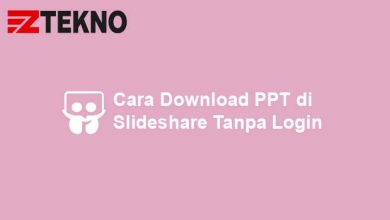Apakah Anda merasa mikrofon dan speaker laptop atau HP tidak bisa mengeluarkan suara saat meeting online dengan Google Meet? Tak perlu panik, karena sudah ada solusi untuk mengatasi masalah ini.
Google Meet sendiri merupakan aplikasi telekonferensi, memungkinkan pengguna bisa mengadakan dan mengikuti meeting online. Google Meet mulai banyak digunakan oleh berbagai kalangan sejak pandemi Covid-19, yang terus berlanjut hingga sekarang.
Meski penggunanya cukup banyak, namun bukan berarti aplikasi ini sempurna. Ada kalanya pengguna Google Meet mengalami masalah yaitu tidak ada suara, yang mana masalah ini cukup menjengkelkan.
Tapi tidak perlu khawatir, karena terdapat cara mengatasi Google Meet tidak ada suara sangat mudah, entah di laptop maupun di HP.
Penyebab Kenapa Google Meet Tidak Ada Suara
Ada beberapa alasan kenapa Google Meet tidak ada suaranya. Dengan mengetahui penyebabnya, Anda bisa mengatasi masalah ini dengan baik. Berdasarkan berbagai sumber terpercaya, berikut ini adalah beberapa penyebab kenapa tidak terdengar suara dari Google Meet:
- Browser yang digunakan belum diizinkan untuk mengakses mikrofon di laptop dan HP.
- Mikrofon di laptop dan HP belum diaktifkan.
- Mikrofon memang sedang di-mute oleh moderator.
- Terjadi kerusakan pada hardware mikrofon.
- Koneksi internet yang tidak stabil.
- Dll.
Cara Mengatasi Google Meet Tidak Ada Suara
1. Mengatur Browser dan Aplikasi Google Meet
Buat Anda yang mengakses Google Meet dengan browser, seperti Google Chrome, maka harus mengatur agar browser bisa mengakses mikrofon di laptop.
- Pertama, buka Google Chrome.
- Masuk ke Settings Google Chrome.
- Scroll sampai bawah, dan klik Site Settings.
- Selanjutnya pilih Microphone.
- Lihat di bagian Block, cari Google Meet (meet.google.com).
- Di opsi Permissions, ubah dari Block menjadi Allow.
- Lihat di bagian Sound, ubah dari Mute ke Allow.
- Selesai, dengan pengaturan seperti di atas, suara di Google Meet akan muncul kembali.
Lalu bagaimana untuk pengguna HP? Jika Anda menggunakan HP dan suara Google Meet sama sekali tidak muncul, mungkin belum memberikan izin kepada aplikasi tersebut untuk mengakses mikrofon.
Jika belum, izinkan akses dengan cara di bawah ini :
- Pertama, masuk ke Pengaturan HP.
- Kemudian buka menu Kelola Aplikasi.
- Lalu cari dan pilih Google Meet.
- Selanjutnya masuk ke Perizinan Aplikasi.
- Selanjutnya aktifkan di bagian Microphone, Phone, Sound dan Volume.
- Selesai, sekarang mikrofon HP akan berbunyi saat digunakan untuk membuka Google Meet.
2. Aktifkan Mikrofon
Saat Anda mengikuti meeting online lewat Google Meet, Anda memiliki opsi untuk mengaktifkan mikrofon atau tidak. Jika Anda adalah penyelenggara meeting, bisa mengaktifkan mikrofon peserta agar tidak terlalu berisik ketika acara inti sedang berlangsung.
Sebagai peserta, Anda juga bisa mengaktifkan dan menonaktifkan mikrofon saat meeting. Anda bisa mengaktifkan mikrofon saat ingin berpendapat atau bertanya. Caranya mudah, cek langkah-langkahnya di bawah ini:
- Saat berada di ruang rapat di Google Meet, klik ikon mikrofon, biasanya berada di bagian bawah.
- Jika sebelumnya tidak aktif, akan ada garis menyilang di ikon mikrofon tersebut.
- Setelah Anda klik ikon tersebut, garis akan hilang dan mikrofon akan aktif.
3. Gunakan Jaringan Internet yang Stabil
Jaringan internet yang bermasalah juga bisa menyebabkan suara di Google Meet tidak keluar.
Karena itu, ketika akan meeting online di Google Meet, gunakan WiFi atau jaringan internet yang stabil, agar proses meeting berjalan lancar dan tidak terjadi masalah seperti suara tidak keluar.
4. Gunakan Mikrofon Tambahan
Jika memang ada kerusakan di hardware mikrofon perangkat, maka Anda bisa menggunakan mikrofon atau speaker tambahan.
Jika tidak, Anda bisa mengganti mikrofon atau speaker yang rusak tersebut, namun harganya tentu tidak murah.
Di atas adalah beberapa cara mengatasi Google Meet tidak ada suara, yang mana sangat mudah. Jika memang tidak ada kerusakan di mikrofon perangkat, cara-cara di atas bisa mengatasinya. Jadi, jangan buru-buru membawanya ke tukang servis ya.